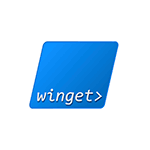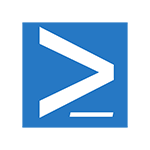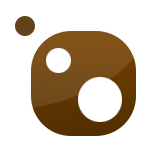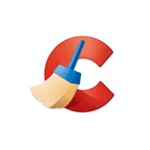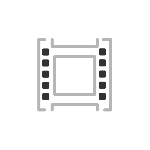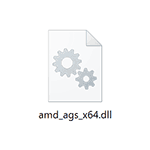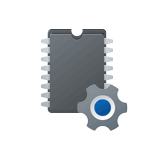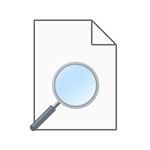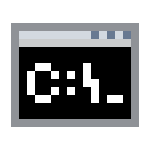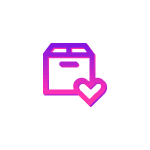
Сравнительно недавно Microsoft выпустила консольный менеджер пакетов Winget для установки разнообразных бесплатных программ и служебного ПО в Windows 10. Для первой версии этот диспетчер пакетов выглядит многообещающим, но начинающий пользователь может столкнуться с проблемами при написании команд для поиска и установки необходимых пакетов.
Облегчить это может Winstall —онлайн-сервис (разумеется, с графическим интерфейсом), упрощающий поиск необходимых программ и их установку, путем автоматической генерации скрипта для быстрой автоматической установки всего необходимого ПО с официальных сайтов. В этом кратком обзоре — об использовании Winstall для установки программ из репозитория Майкрософт.
Как пользоваться Winstall для установки бесплатных программ Windows 10
Прежде всего, Winstall не заменяет Winget, а упрощает его использование, а потому прежде всего необходимо установить диспетчер пакетов от Microsoft, о том как это сделать (и о том, что это такое) в отдельной статье — Установка Winget и использование менеджера пакетов для установки программ Windows 10. После установки всё что потребуется — это использовать следующие шаги:
- Зайти на сайт https://winstall.app/ и найти необходимые вам программы. Можно просмотреть весь каталог, который постоянно обновляется, а можно использовать поиск, причем поиск выполняется не только по названиям программ, но и по их описаниям (например, по запросу Note мы получим не только те программы для заметок, которые содержат это слово в названии). Перейдя в раздел сайта «Apps», можно просмотреть все доступные программы без поиска.
- Найдя программу, вы можете добавить её, нажав «Плюс» в правом верхнем углу (в списке всех приложений), либо выделив её (на главной странице Winstall со списком популярных пакетов).
- По нажатии на заголовок программы или «More Info» вы можете прочитать полное описание программы, перейти на официальный сайт разработчика, скачать установщик программы без скрипта (с официального сайта), выбрать не последнюю, а одну из предыдущих версий программы (доступно не для любого ПО).
- После того, как вы сформировали свой набор необходимых программ, нажмите кнопку «Generate Script». Будет автоматически сформирован скрипт командной строки для установки всех выбранных программ с помощью Winget. Переключив на «Show PowerShell script» вы получите скрипт для PowerShell. Этот скрипт можно скопировать и вставить для выполнения на вашем компьютере, либо скачать готовый файл .bat или .ps1 для автоматической установки всех выбранных приложений.
Как итог, весь процесс действительно очень простой и, думаю, большинство даже начинающих пользователей с ним смогут справиться.
Зачем может пригодиться установка программ с помощью менеджера пакетов
Для чего это может потребоваться рядовому пользователю? К примеру, после чистой установки Windows 10 на компьютер вы регулярно устанавливаете один и тот же набор программ и служебных файлов: DirectX, компоненты Visual C++ различных годов, .NET Framework, архиватор WinRAR или 7-Zip, браузер и прикладные программы для различных целей, загружая их с официальных сайтов (или, что не лучший выбор — устанавливая устаревшие версии из своих архивов).
Установив только Winget и создав скрипт Winstall (или используя ранее созданный скрипт из своего архива — он всегда будет устанавливать последние версии программ, даже если был создан уже давно) вы автоматически установите всё необходимое почти одним действием. Пример такого набора программ — ниже.

Конечно, не любые программы доступны в Winget (и, соответственно, Winstall), но список прирастает с каждым днем, и уже сейчас можно скачать очень многие необходимые и полезные вещи и автоматизировать их установку.
Скачать:
Важно:
Все статьи и материал на сайте размещаются из свободных источников. Приносим свои глубочайшие извинения, если Ваша статья или материал была опубликована без Вашего на то согласия.
Напишите нам, и мы в срочном порядке примем меры.